Flopwerzzilla írott kézikönyv
A Flopwerzzilla fő felülete három részből áll:
1) Kezdő kezek: Itt adhat meg egy tartományt. 2) Tábla:Itt léphet be egy 3, 4 vagy 5 kártyából álló táblába. 3) Statisztika:Itt jelenik meg a kimenet. Itt a Flopwerzzilla megmondja, milyen gyakran fordul elő az összes lehetséges kézérték.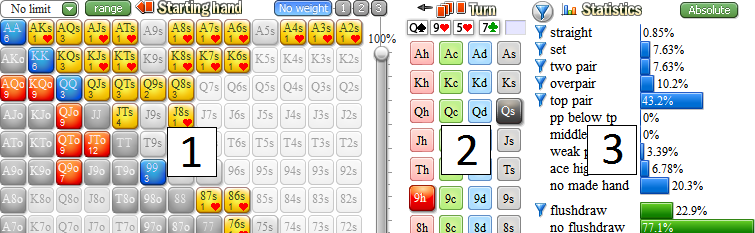
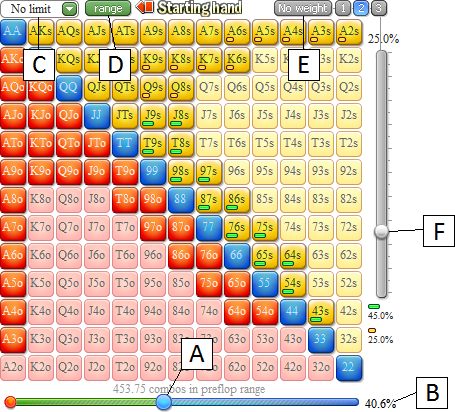
Ebben a részben megadhatja azt a tartományt, amelyre vonatkozóan meg szeretné tudni, hogyan ér el egy adott táblát.
Ebben a részben léphet be a táblába. Ha 3 lapot adsz be, az flopnak minősül. Ha beír egy negyedik kártyát, az a körnek minősül (a jobb felső sarokban egy T jelenik meg). A river kártyát „R” jelzi.
Váltás a flop/turn/river között A flop, a turn vagy a river közötti váltáshoz használja a tábla nevétől balra/jobbra lévő nyílbillentyűket. Vagy nyomja meg a bal/jobb nyílbillentyűket a billentyűzeten. Preflop számítások
Ha tudni szeretnéd, hogyan ér el egy tartomány egy meghatározatlan táblát (az összes lehetséges flop átlagát), akkor mindössze annyit kell tenned, hogy üresen hagyod a táblát, és belépsz egy preflop tartományba. Valahányszor változás történik a flop előtti tartományban, a Flopwerzzilla észleli ezt, és automatikusan kiszámítja, hogy ez a tartomány hogyan éri el a meghatározatlan táblát.
Preflop számítások
Ha tudni szeretnéd, hogyan ér el egy tartomány egy meghatározatlan táblát (az összes lehetséges flop átlagát), akkor mindössze annyit kell tenned, hogy üresen hagyod a táblát, és belépsz egy preflop tartományba. Valahányszor változás történik a flop előtti tartományban, a Flopwerzzilla észleli ezt, és automatikusan kiszámítja, hogy ez a tartomány hogyan éri el a meghatározatlan táblát.
A statisztikai rész három részből áll:
- Készített kezek (kék)
- Döntetlen (zöld)
- Készített kezek és rajzok kombinációi (lila)
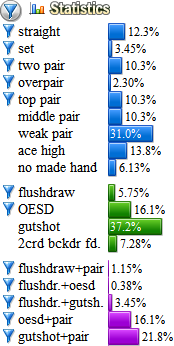 Fontos: Dupla számolás
A három fajta statisztika egymástól függetlenül kerül kiszámításra. Tehát ez azt jelenti, hogy egy statisztika kétszer is számolható. Például, ha a top pár+flösszhúzó pozícióban van, akkor ez a top párnak számít a kész kezek szekcióban, a flösdraw a húzószekcióban és a flöshúz+pár a kombinált szekcióban.Tehát attól, hogy az első szekcióban nem tartasz kész kezet, nem jelenti azt, hogy nem tartasz (például) flösshúzót a második szekcióban. Ez csak annyit jelent, hogy nem fogsz kész kezet.
Fontos: Dupla számolás
A három fajta statisztika egymástól függetlenül kerül kiszámításra. Tehát ez azt jelenti, hogy egy statisztika kétszer is számolható. Például, ha a top pár+flösszhúzó pozícióban van, akkor ez a top párnak számít a kész kezek szekcióban, a flösdraw a húzószekcióban és a flöshúz+pár a kombinált szekcióban.Tehát attól, hogy az első szekcióban nem tartasz kész kezet, nem jelenti azt, hogy nem tartasz (például) flösshúzót a második szekcióban. Ez csak annyit jelent, hogy nem fogsz kész kezet.
Ha nincs beírva táblakártya, a Flopwerzzilla logóra kattintva a szoftver kiszámolja, hogy az adott tartomány hogyan ér el egy meghatározatlan flopot (az összes lehetséges flop átlagát).
Megmondani, milyen gyakran "talál" a tartomány Egyes statisztikák előtt piros pipa látható. Ez a pipa azt jelenti, hogy ezt a statisztikát a flopot "eltaláló" tartománynak tekinti. Egy ilyen pipa hozzáadásához/eltávolításához kattintson a statisztika nevére. A "Statisztika" rész alján egy szöveg található, amely azt mondja, hogy a tartomány összesen hányszor "talált". Ez a szám megmutatja, hogy a kezdő kezek hány százaléka ment át legalább egy statisztikán, amely előtt egy pipa látható.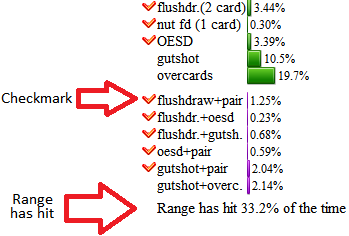 Az abszolút/ kumulatív váltógomb
A „Statisztika” rész tetején van egy gomb, amelyen az „abszolút” felirat olvasható. Ha rákattint, átvált "összesítő" módba. Ebben a módban a szoftver megjeleníti annak lehetőségét, hogy egy adott vagy jobb kezet tartsanak.
Az abszolút/ kumulatív váltógomb
A „Statisztika” rész tetején van egy gomb, amelyen az „abszolút” felirat olvasható. Ha rákattint, átvált "összesítő" módba. Ebben a módban a szoftver megjeleníti annak lehetőségét, hogy egy adott vagy jobb kezet tartsanak.
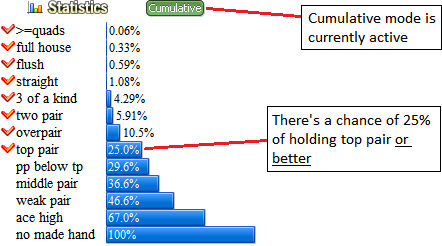 Több statisztika kiválasztása/kijelölésének törlése
Ha több statisztikát szeretne kijelölni/törölni, kattintson az egyik statisztika szövegrészére, tartsa lenyomva az egérgombot, és vigye át mindazt, amit ki szeretne jelölni/eltávolítani.
Több statisztika kiválasztása/kijelölésének törlése
Ha több statisztikát szeretne kijelölni/törölni, kattintson az egyik statisztika szövegrészére, tartsa lenyomva az egérgombot, és vigye át mindazt, amit ki szeretne jelölni/eltávolítani.
Például: Az alábbi képen a tartomány az esetek 27,7%-ában "felső pár"-ot tartalmaz. Ezek a kezek kifejezetten A9-T9,98,96s. A mátrixban lilával jelennek meg. A "legjobb pár" kezek 27,7%-ának 2,58%-a IS flösdraw.
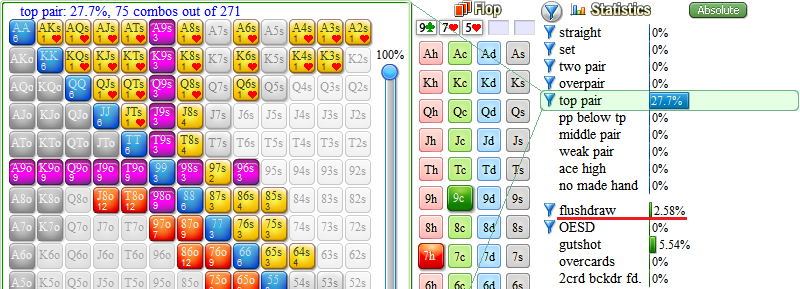
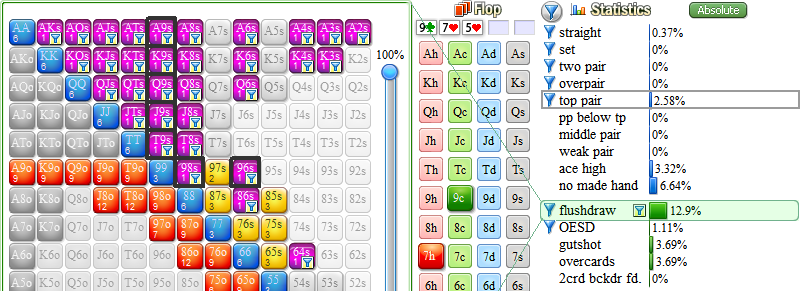 A fenti képen a flösdraw és a legfelső pár leosztása A9s-T9s,98s,96s.
A fenti képen a flösdraw és a legfelső pár leosztása A9s-T9s,98s,96s.
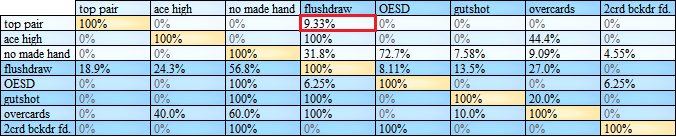 Ha látni szeretné, hogy konkrétan mely kezek vannak az átfedésben, vigye az egeret a mátrix 9,33%-os értékére. Az átfedés lilával világít a kezdő kézi mátrixban.
Ha látni szeretné, hogy konkrétan mely kezek vannak az átfedésben, vigye az egeret a mátrix 9,33%-os értékére. Az átfedés lilával világít a kezdő kézi mátrixban.
Nyomja meg a Ctrl+Alt+T billentyűkombinációt a „Statisztika” részben megjelenő szöveges karakterláncok megjelenítéséhez (ez csak flop után működik).
Egy ilyen karakterlánc például exportálható a Pokerstove-ba vagy a Slice-be.
Példa a kimenetre: "3c3h,3d3h,3d3c,7c7h,7d7h,7d7c,Ts9s,KdKc,KsKc,KsKd,AsTs".
Nyomja meg a TAB billentyűt, hogy átváltson minden kombók megjelenítésére.
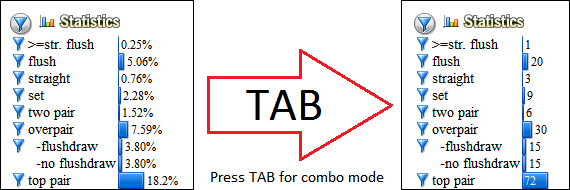
Ha két konkrét holecardot adsz meg a holt lapok szekcióban, akkor azok kezdőkéznek minősülnek, és a tartományhoz viszonyított részesedésük megjelenik a jobb alsó sarokban lévő kis mezőben.
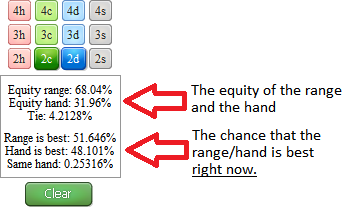
Ez alatt látható az esélye annak, hogy jelenleg a legjobb kezed legyen. Ezen "legjobb kéz" sorok vicces további tulajdonsága, hogy ha föléjük viszi az egeret, a megfelelő lapok lilával világítanak a kezdő kézi mátrixban. Ezenkívül a felugró ablak alján megjelenik a kombinációk bontása.
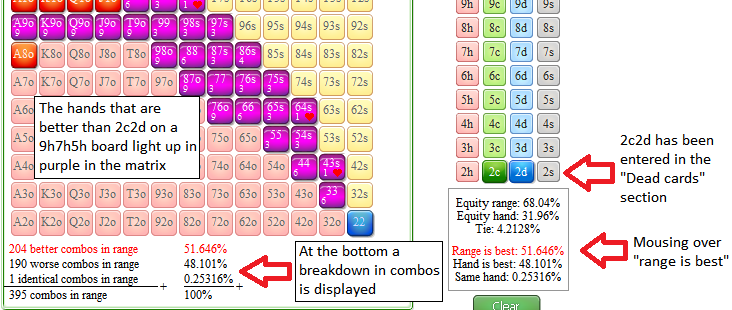
Ahhoz, hogy öltönyöket írhass be a kezdőkézmátrixba, szükséged lesz az Öltönyválasztó menüre, amely a kezdőkézmátrix alatt található.
A megjelenítéshez nagyítsa le a Flopwerzzilla ablakát.
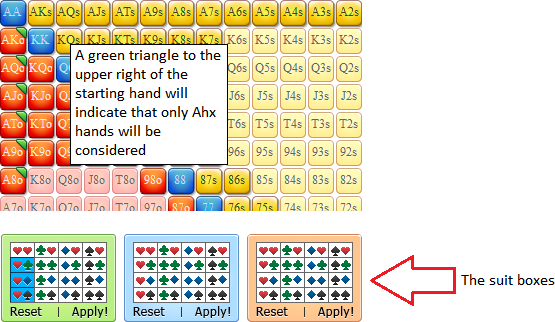
Összesen 3 öltönyválasztó doboz érhető el ott, így maximum 3 öltönyszűrőt adhat meg. Az öltönydoboz aktiválásához nyomja meg az Alkalmaz gombot. Ezután kattintson az összes kézre, amelyre alkalmazni szeretné az öltönyszűrőt. Több kéz kiválasztásához tartsa lenyomva az egeret, és vigye az egeret minden kijelölni kívánt elem fölé. Egy öltönydoboz kijelölésének ismételt megszüntetéséhez nyomja meg az Alkalmaz! gombot, kattintson bárhová a mátrixon kívül, vagy vigye ki az egeret a kezdő kéz területéről.
Speciális szűrési lehetőségek
Bár a kézikönyv első részében említett szabványos szűrési beállítások sok esetben megfelelőek, a szűrők testreszabásához néhány további lehetőség is rendelkezésre áll. Ebben a második részben ezeket a további lehetőségeket részletesebben tárgyaljuk.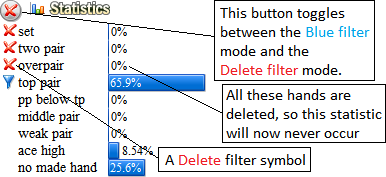 Példa:
Tehát mi a különbség a törlés szűrő és a szűrő hozzáadása között? Nézzük az AhKh-t egy KcQhJh táblán, vagy más szóval "felső pár+flushdraw".
Példa:
Tehát mi a különbség a törlés szűrő és a szűrő hozzáadása között? Nézzük az AhKh-t egy KcQhJh táblán, vagy más szóval "felső pár+flushdraw".
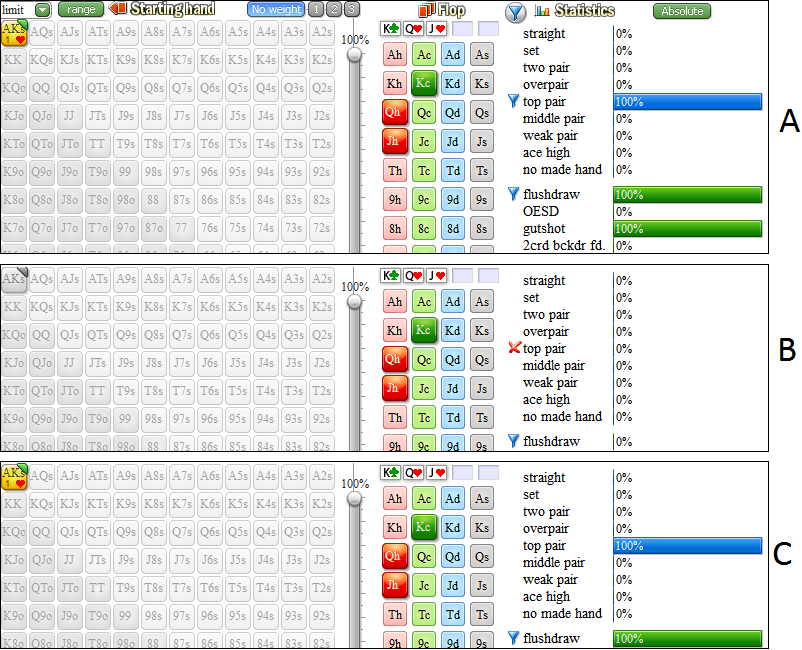
A) A "felső pár" és a "flushdraw" előtt egy kék szűrőszimbólum található. Ezért az AhKh áthalad a szűrőkön.
B) A "felső pár" előtt egy törlési szűrő szimbólum található, a flösshúzó előtt viszont egy kék szűrőszimbólum. Bár az AhKh átment volna a "flushdraw" szűrőn, a törlési szűrő törli. Az AhKh ezért egyáltalán nem megy át a szűrőkön.
C) A "Top pair" előtt egyáltalán nincs szűrőszimbólum. Azonban a "flushdraw" doék. Emiatt az AhKh átmegy a szűrőkön. Bár nem kapott "engedélyt" a "felső pár" statisztikából, de a "flushdraw" statisztikából igen.
Csak egy statisztika kell ahhoz, hogy egy kéz engedélyt adjon az átadásra, mindaddig, amíg egy másik nem törli.
Egyes esetekben érdemes lehet súlyt alkalmazni egy statisztikai szűrőre. Ehhez vigye az egeret a statisztika százalékos sávja fölé. Ezzel megjelenik a felugró ablak. Az előugró ablak jobb oldalán található egy súlycsúszka (ez csak akkor érvényes, ha kék szűrőt alkalmaznak).
A használt súly módosításához a következőket teheti:- használja a fel/le nyílbillentyűket a billentyűzeten
- használja az egér görgőjét
- kattintson a jobb gombbal a felugró ablak javításához, majd mozgassa a csúszkát
A statisztika nevétől jobbra egy kis sárga szövegdoboz jelenik meg, amely tájékoztatja Önt, hogy súlyt alkalmaztak.
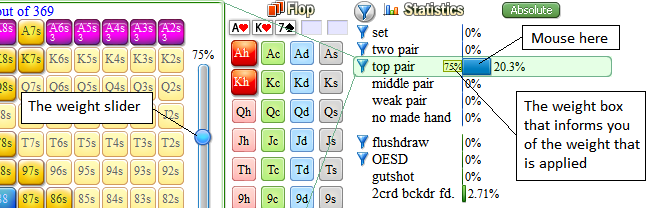
Egyes esetekben érdemes lehet szűrőt alkalmazni a statisztika egyik kezdő leosztására, de egy másikra nem. A statisztika egyéni kezdő kéz szűrőinek megváltoztatásához vigye az egeret a statisztika sávjára, és kattintson a jobb gombbal az előugró ablak javításához. A felugró ablak alján a „szűrő”, „törlés” és „nincs szűrő” szimbólumok jelennek meg. Ezekkel egyéni beállításokat alkalmazhat az egyes kezekre. A beállítások elfogadásához nyomja meg az „Elfogadás”, majd az Enter billentyűt, vagy kattintson a bal gombbal bárhol a „Statisztika” részben.
Egy kis szűrőszimbólum a statisztika nevétől jobbra tájékoztatja, hogy testreszabott szűrő van használatban. Az egyéni szűrő későbbi eltávolításához kattintson erre a szimbólumra. Vagy az Alt+S billentyűkombinációval is eltávolíthatja az ÖSSZES egyéni szűrőt.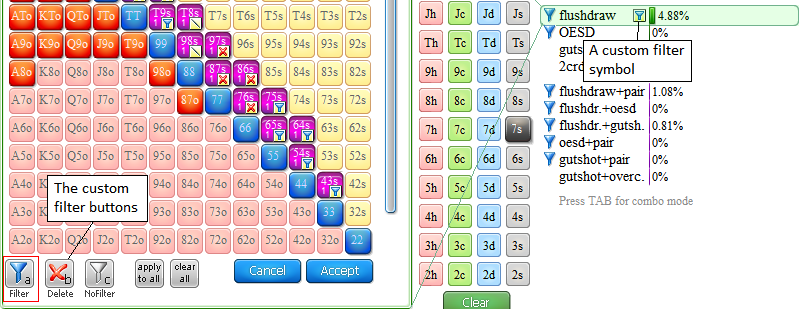
Bizonyos esetekben érdemes lehet szűrőt alkalmazni a két statisztika átfedésére. Tegyük fel például, hogy ki szeretné szűrni mindkét felső párt VAGY gutshot-ot, de törölni szeretne mindent, ami a legfelső pár ÉS a gutshot. Most persze már manuálisan is megtehető az egyéni szűrőkkel, de ez sok erőfeszítést igényel. Emiatt egy parancsikont adtunk hozzá.
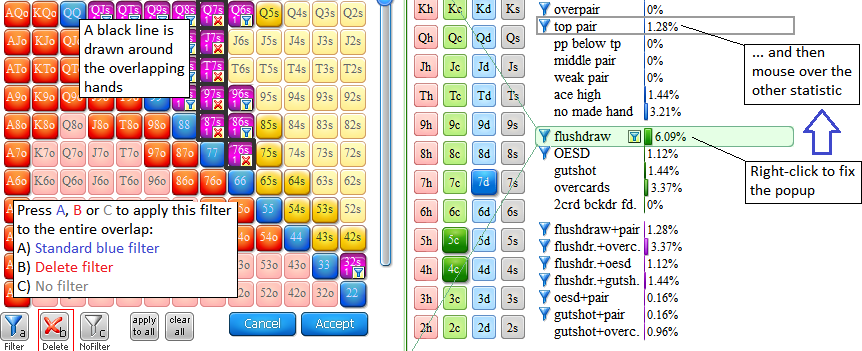 A következőképpen állíthat be egyéni szűrőt a statisztikák átfedésére:
A következőképpen állíthat be egyéni szűrőt a statisztikák átfedésére: - Vigye az egeret a színhúzó fölé (NE a "felső pár" fölé)
- Kattintson a jobb gombbal az előugró ablak javításához. Most már szabadon mozgathatja az egeret anélkül, hogy a "flushdraw" kijelölése megszűnne
- Most vigye az egeret a "gutshot" fölé; az átfedő kezek fekete vonalat kapnak maguk körül
- Nyomja meg a „B” gombot, hogy a „törlés” szűrőt a teljes átfedésre alkalmazza
Mentés és betöltés
Kétféleképpen lehet menteni és betölteni egy Flopwerzzilla beállítást:
Mentés fájlba / betöltés fájlból Fájlba/fájlból való mentéshez/betöltéshez lépjen a Mentés/betöltés menüpontra a menüben, és válassza a „Megnyitás…” vagy a „Mentés” lehetőséget.Ez a szövegformátum könnyen használható e-mailekben vagy fórumokon a többi felhasználóval folytatott megbeszélések során.
Szöveges formátumban történő exportáláshoz válassza a "Mentés/betöltés->Fórum/e-mail kimenet" menüpontot a menüből.
Kapsz egy szövegblokkot, amelyet be lehet másolni e-mailekbe és fórumokba.
Íme egy példa egy ilyen szövegblokkra:
[Flopwerzzilla v1.5.8][Használja a Ctrl+I billentyűkombinációt a Flopzillába történő importáláshoz]
[www.cardrunners-ev-calculator.com/Flopwerzzilla.html ]
[uJNUZCWTkwqDEudWeaOBE1O3WcgOdN+zME4MsmV6fdPmR0pb6A]
[Jv0Oyaa3VS5qzLqiIdhk6NGZNLU3goaIREfShFnLIKKktdiloe]
[5sUsBqStfl73revmQFEXlvjeA+wP5rmx2CkQYQ25CiMRBENlhT]
[y6Nj7ZaWBtmIf4+LHQVkBCmIQyoZm271pn82cdscXiWCXhMbbg]
[RWqLTiAABRvoeUPggO+dYWmGZq+3H4karhQsQYCN3tUbrEnqOi]
[ulHRy3OdS]
A melegítő eszköz
A forróság eszköz egy rejtett eszköz, amely megmutatja, hogy a következő kártyalap hogyan befolyásolja a részvényeket. A megjelenítéshez nagyítsa ki jobbra Flopwerzzilla ablakát.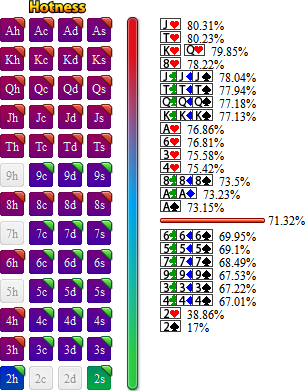 Az eszközhöz szükséges:
Az eszközhöz szükséges: - Flop
- Két lap a halott lapok részében (ezek egy kezdő kezet jelentenek; lásd a fenti részt a méltányosságról)
A hotness eszköz most megmutatja, hogy az egyes következő körök hogyan befolyásolják a kezdő kéz egyenlőségét a tartományhoz képest. Itt a piros a tartomány 100%-át, a zöld pedig a leosztás 100%-át jelenti. Egy adott kártya tőkeértékének megtekintéséhez vigye az egérmutatót rá. Egy kis előugró ablak mutatja a kártya tőkeértékét.
A színkóddal ellátott kártyáktól jobbra az összes kártya a méltányosság szerint van rendezve. A felső kártya az abszolút legjobb a tartományban (Jh a fenti képen). Az alsó lap a legjobb lap a leosztáshoz (2s). A piros vonal a tartomány jelenlegi saját tőkéjét jelenti, amely 71,32%.